01
基础知识
1.1 Linux系统的文件结构
/bin 二进制文件,系统常规命令
/boot 系统启动分区,系统启动时读取的文件
/dev 设备文件
/etc 大多数配置文件
/home 普通用户的家目录
/lib 32位函数库
/lib64 64位库
/media 手动临时挂载点
/mnt 手动临时挂载点
/opt 第三方软件安装位置
/proc 进程信息及硬件信息
/root 临时设备的默认挂载点
/sbin 系统管理命令
/srv 数据
/var 数据
/sys 内核相关信息
/tmp 临时文件
/usr 用户相关设定
网络工程师俱乐部
1.2 Linux系统命令行的含义
示例:root@app00:~#
root //用户名,root为超级用户
@ //分隔符
app00 //主机名称
~ //当前所在目录,默认用户目录为~,会随着目录切换而变化,例如:(root@app00:/bin# ,当前位置在bin目录下)
# //表示当前用户是超级用户,普通用户为$,例如:("yao@app00:/root$" ,表示使用用户"yao"访问/root文件夹)网络工程师俱乐部
1.3 命令的组成
示例:命令 参数名 参数值
02
基础操作
2.1 重启系统
(1)立刻关机
shutdown -h now 或者 poweroff
(2)两分钟后关机
shutdown -h 2
2.2 关闭系统
(1)立刻重启
shutdown -r now 或者 reboot
(2)两分钟后重启
shutdown -r 2
2.3 帮助命令(help)
ifconfig --help //查看 ifconfig 命令的用法
2.4 命令说明书(man)
man shutdown //打开命令说明后,可按"q"键退出
2.5 切换用户(su)
su yao //切换为用户"yao",输入后回车需要输入该用户的密码
exit //退出当前用户
03
目录操作
3.1 切换目录(cd)
cd / //切换到根目录
cd /bin //切换到根目录下的bin目录
cd ../ //切换到上一级目录 或者使用命令:cd ..
cd ~ //切换到home目录
cd - //切换到上次访问的目录
cd xx(文件夹名) //切换到本目录下的名为xx的文件目录,如果目录不存在报错
cd /xxx/xx/x //可以输入完整的路径,直接切换到目标目录,输入过程中可以使用tab键快速补全
3.2 查看目录(ls)
ls //查看当前目录下的所有目录和文件
ls -a //查看当前目录下的所有目录和文件(包括隐藏的文件)
ls -l //列表查看当前目录下的所有目录和文件(列表查看,显示更多信息),与命令"ll"效果一样
ls /bin //查看指定目录下的所有目录和文件
3.3 创建目录(mkdir)
mkdir tools //在当前目录下创建一个名为tools的目录
mkdir /bin/tools //在指定目录下创建一个名为tools的目录
3.3 删除目录与文件(rm)
rm 文件名 //删除当前目录下的文件
rm -f 文件名 //删除当前目录的的文件(不询问)
rm -r 文件夹名 //递归删除当前目录下此名的目录
rm -rf 文件夹名 //递归删除当前目录下此名的目录(不询问)
rm -rf \* //将当前目录下的所有目录和文件全部删除
rm -rf /\* //将根目录下的所有文件全部删除【慎用!相当于格式化系统】
网络工程师俱乐部
3.4 修改目录(mv)
mv 当前目录名 新目录名 //修改目录名,同样适用与文件操作
mv /usr/tmp/tool /opt //将/usr/tmp目录下的tool目录剪切到 /opt目录下面
mv -r /usr/tmp/tool /opt //递归剪切目录中所有文件和文件夹
3.5 拷贝目录(cp)
cp /usr/tmp/tool /opt //将/usr/tmp目录下的tool目录复制到 /opt目录下面
cp -r /usr/tmp/tool /opt //递归剪复制目录中所有文件和文件夹
3.6 搜索目录(find)
find /bin -name 'a\*' //查找/bin目录下的所有以a开头的文件或者目录
3.7 查看当前目录(pwd)
pwd //显示当前位置路径
04
文件操作
4.1 新增文件(touch)
touch a.txt //在当前目录下创建名为a的txt文件(文件不存在),如果文件存在,将文件时间属性修改为当前系统时间
4.2 删除文件(rm)
rm 文件名 //删除当前目录下的文件
rm -f 文件名 //删除当前目录的的文件(不询问)
4.3 编辑文件(vi、vim)
vi 文件名 //打开需要编辑的文件
--进入后,操作界面有三种模式:命令模式(command mode)、插入模式(Insert mode)和底行模式(last line mode)
命令模式
-刚进入文件就是命令模式,通过方向键控制光标位置,
-使用命令"dd"删除当前整行
-使用命令"/字段"进行查找
-按"i"在光标所在字符前开始插入
-按"a"在光标所在字符后开始插入
-按"o"在光标所在行的下面另起一新行插入
-按":"进入底行模式
插入模式
-此时可以对文件内容进行编辑,左下角会显示 "-- 插入 --""
-按"ESC"进入底行模式
底行模式
-退出编辑: :q
-强制退出: :q!
-保存并退出: :wq
## 操作步骤示例 ##
1.保存文件:按"ESC" -> 输入":" -> 输入"wq",回车 //保存并退出编辑
2.取消操作:按"ESC" -> 输入":" -> 输入"q!",回车 //撤销本次修改并退出编辑
## 补充 ##
vim +10 filename.txt //打开文件并跳到第10行
vim -R /etc/passwd //以只读模式打开文件
4.4 查看文件
cat a.txt //查看文件最后一屏内容
less a.txt //PgUp向上翻页,PgDn向下翻页,"q"退出查看
more a.txt //显示百分比,回车查看下一行,空格查看下一页,"q"退出查看
tail -100 a.txt //查看文件的后100行,"Ctrl+C"退出查看
05
文件权限
5.1 权限说明
文件权限简介:'r' 代表可读(4),'w' 代表可写(2),'x' 代表执行权限(1),括号内代表"8421法"
##文件权限信息示例:-rwxrw-r--
-第一位:'-'就代表是文件,'d'代表是文件夹
-第一组三位:拥有者的权限
-第二组三位:拥有者所在的组,组员的权限
-第三组三位:代表的是其他用户的权限 网络工程师俱乐部
5.2 文件权限
普通授权 chmod +x a.txt
8421法 chmod 777 a.txt //1+2+4=7,"7"说明授予所有权限
06
打包与解压
6.1 说明
.zip、.rar //windows系统中压缩文件的扩展名
.tar //Linux中打包文件的扩展名
.gz //Linux中压缩文件的扩展名
.tar.gz //Linux中打包并压缩文件的扩展名
6.2 打包文件
tar -zcvf 打包压缩后的文件名 要打包的文件
参数说明:z:调用gzip压缩命令进行压缩; c:打包文件; v:显示运行过程; f:指定文件名;
示例:
tar -zcvf a.tar file1 file2,... //多个文件压缩打包
6.3 解压文件
tar -zxvf a.tar //解包至当前目录
tar -zxvf a.tar -C /usr------ //指定解压的位置
unzip test.zip //解压\*.zip文件
unzip -l test.zip //查看\*.zip文件的内容
07
其他常用命令
7.1 find
find . -name "\*.c" //将目前目录及其子目录下所有延伸档名是 c 的文件列出来
find . -type f //将目前目录其其下子目录中所有一般文件列出
find . -ctime -20 //将目前目录及其子目录下所有最近 20 天内更新过的文件列出
find /var/log -type f -mtime +7 -ok rm {} \\; //查找/var/log目录中更改时间在7日以前的普通文件,并在删除之前询问它们
find . -type f -perm 644 -exec ls -l {} \\; //查找前目录中文件属主具有读、写权限,并且文件所属组的用户和其他用户具有读权限的文件
find / -type f -size 0 -exec ls -l {} \\; //为了查找系统中所有文件长度为0的普通文件,并列出它们的完整路径
7.2 whereis
whereis ls //将和ls文件相关的文件都查找出来
7.3 which
说明:which指令会在环境变量$PATH设置的目录里查找符合条件的文件。
which bash //查看指令"bash"的绝对路径
7.4 sudo
说明:sudo命令以系统管理者的身份执行指令,也就是说,经由 sudo 所执行的指令就好像是 root 亲自执行。需要输入自己账户密码。
使用权限:在 /etc/sudoers 中有出现的使用者
sudo -l //列出目前的权限
$ sudo -u yao vi ~www/index.html //以 yao 用户身份编辑 home 目录下www目录中的 index.html 文件
7.5 grep
grep -i "the" demo\_file //在文件中查找字符串(不区分大小写)
grep -A 3 -i "example" demo\_text //输出成功匹配的行,以及该行之后的三行
grep -r "ramesh" \* //在一个文件夹中递归查询包含指定字符串的文件
7.6 service
说明:service命令用于运行System V init脚本,这些脚本一般位于/etc/init.d文件下,这个命令可以直接运行这个文件夹里面的脚本,而不用加上路径
service ssh status //查看服务状态
service --status-all //查看所有服务状态
service ssh restart //重启服务
7.7 free
说明:这个命令用于显示系统当前内存的使用情况,包括已用内存、可用内存和交换内存的情况
free -g //以G为单位输出内存的使用量,-g为GB,-m为MB,-k为KB,-b为字节
free -t //查看所有内存的汇总
7.8 top
top //显示当前系统中占用资源最多的一些进程, shift+m 按照内存大小查看
7.9 df
说明:显示文件系统的磁盘使用情况
df -h //一种易看的显示
7.10 mount
mount /dev/sdb1 /u01 //挂载一个文件系统,需要先创建一个目录,然后将这个文件系统挂载到这个目录上
dev/sdb1 /u01 ext2 defaults 0 2 //添加到fstab中进行自动挂载,这样任何时候系统重启的时候,文件系统都会被加载
7.11 uname
说明:uname可以显示一些重要的系统信息,例如内核名称、主机名、内核版本号、处理器类型之类的信息
uname -a
7.12 yum
说明:安装插件命令
yum install httpd //使用yum安装apache
yum update httpd //更新apache
yum remove httpd //卸载/删除apache
7.13 rpm
说明:插件安装命令
rpm -ivh httpd-2.2.3-22.0.1.el5.i386.rpm //使用rpm文件安装apache
rpm -uvh httpd-2.2.3-22.0.1.el5.i386.rpm //使用rpm更新apache
rpm -ev httpd
7.14 date
date -s "01/31/2010 23:59:53" ///设置系统时间
7.15 wget
说明:使用wget从网上下载软件、音乐、视频
示例:wget
//下载文件并以指定的文件名保存文件
wget -O nagios.tar.gz 网络工程师俱乐部
7.16 ftp
ftp IP/hostname //访问ftp服务器
mls \*.html - //显示远程主机上文件列表
7.17 scp
scp /opt/data.txt 192.168.1.101:/opt/ //将本地opt目录下的data文件发送到192.168.1.101服务器的opt目录下
08
系统管理
8.1 防火墙操作
service iptables status //查看iptables服务的状态
service iptables start //开启iptables服务
service iptables stop //停止iptables服务
service iptables restart //重启iptables服务
chkconfig iptables off //关闭iptables服务的开机自启动
chkconfig iptables on //开启iptables服务的开机自启动
##centos7 防火墙操作
systemctl status firewalld.service //查看防火墙状态
systemctl stop firewalld.service //关闭运行的防火墙
systemctl disable firewalld.service //永久禁止防火墙服务 网络工程师俱乐部
8.2 修改主机名(CentOS 7)
hostnamectl set-hostname 主机名
8.3 查看网络
ifconfig
8.4 修改IP
修改网络配置文件,文件地址:/etc/sysconfig/network-scripts/ifcfg-eth0
------------------------------------------------
主要修改以下配置:
TYPE=Ethernet //网络类型
BOOTPROTO=static //静态IP
DEVICE=ens00 //网卡名
IPADDR=192.168.1.100 //设置的IP
NETMASK=255.255.255.0 //子网掩码
GATEWAY=192.168.1.1 //网关
DNS1=192.168.1.1 //DNS
DNS2=8.8.8.8 //备用DNS
ONBOOT=yes //系统启动时启动此设置
-------------------------------------------------
修改保存以后使用命令重启网卡:service network restart 网络工程师俱乐部
8.5 配置映射
修改文件:vi /etc/hosts
在文件最后添加映射地址,示例如下:
192.168.1.101 node1
192.168.1.102 node2
192.168.1.103 node3
配置好以后保存退出,输入命令:ping node1 ,可见实际 ping 的是 192.168.1.101。
8.6 查看进程
ps -ef //查看所有正在运行的进程
8.7 结束进程
kill pid //杀死该pid的进程
kill -9 pid //强制杀死该进程
8.8 查看链接
ping IP //查看与此IP地址的连接情况
netstat -an //查看当前系统端口
netstat -an | grep 8080 //查看指定端口
8.9 快速清屏
ctrl+l //清屏,往上翻可以查看历史操作
8.10 远程主机
ssh IP //远程主机,需要输入用户名和密码
最后
为了帮助大家更好的学习网络安全,小编给大家准备了一份网络安全入门/进阶学习资料,里面的内容都是适合零基础小白的笔记和资料,不懂编程也能听懂、看懂,所有资料共282G,朋友们如果有需要全套网络安全入门+进阶学习资源包,可以点击免费领取(如遇扫码问题,可以在评论区留言领取哦)~
😝有需要的小伙伴,可以点击下方链接免费领取或者V扫描下方二维码免费领取🆓
CSDN大礼包:《黑客&网络安全入门&进阶学习资源包》免费分享

1️⃣零基础入门
① 学习路线
对于从来没有接触过网络安全的同学,我们帮你准备了详细的学习成长路线图。可以说是最科学最系统的学习路线,大家跟着这个大的方向学习准没问题。
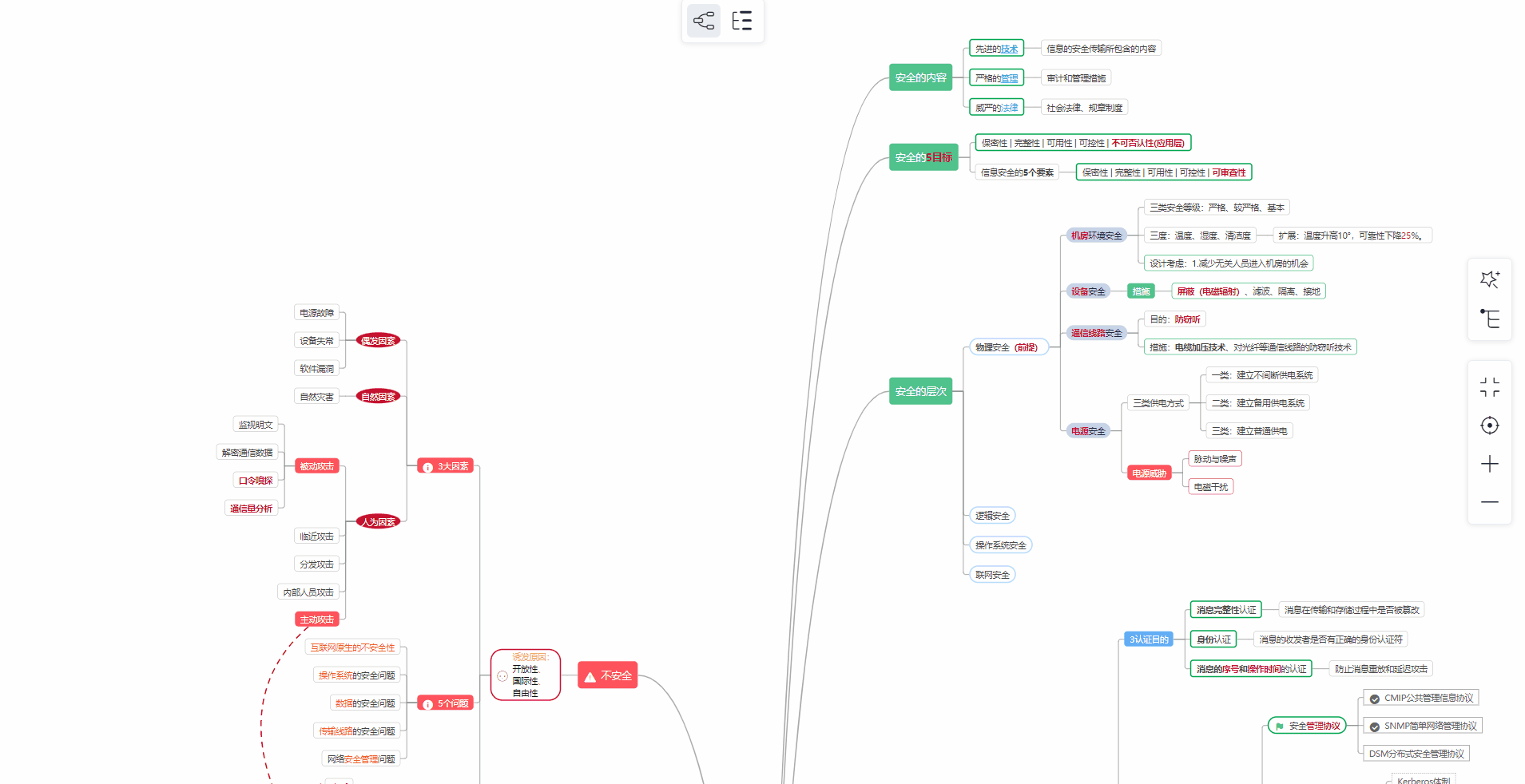
② 路线对应学习视频
同时每个成长路线对应的板块都有配套的视频提供:
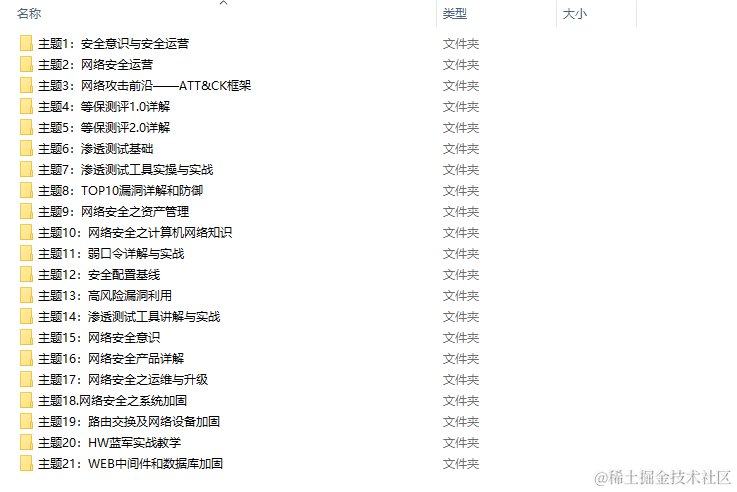
因篇幅有限,仅展示部分资料
2️⃣视频配套资料&国内外网安书籍、文档
① 文档和书籍资料
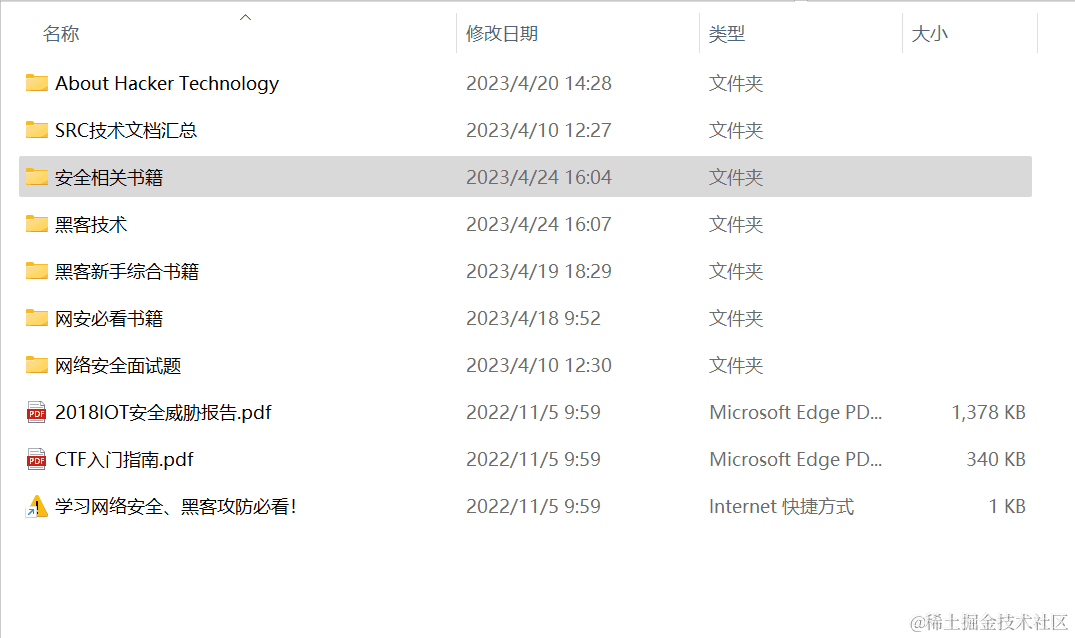
② 黑客技术
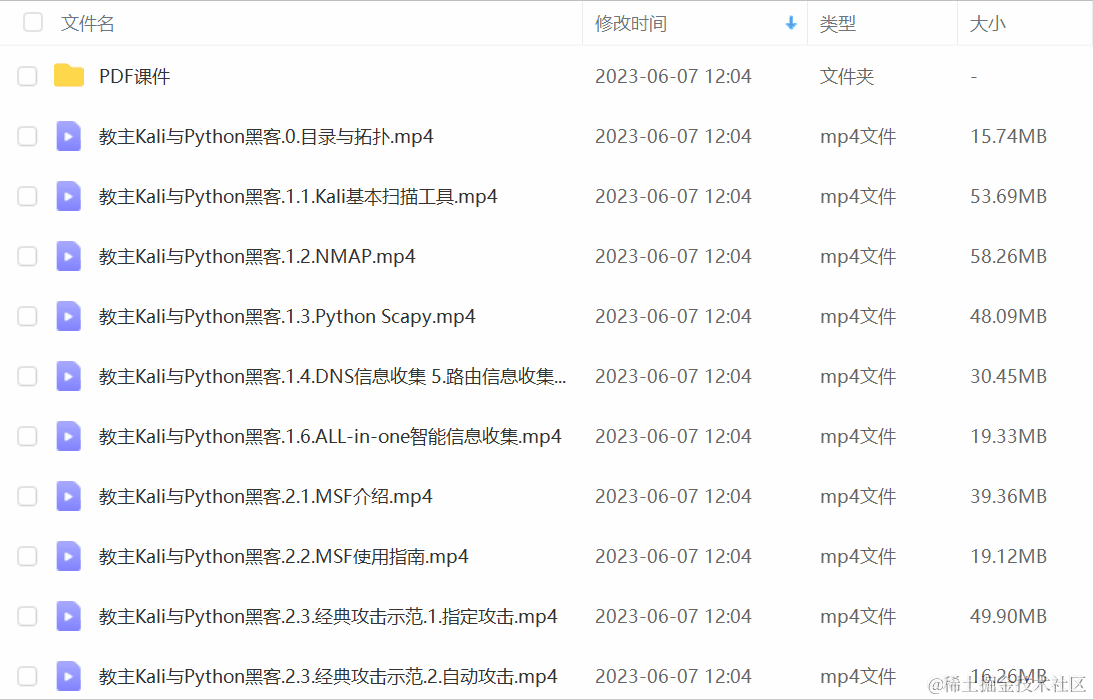

因篇幅有限,仅展示部分资料
CSDN大礼包:《黑客&网络安全入门&进阶学习资源包》免费分享

3️⃣网络安全源码合集+工具包
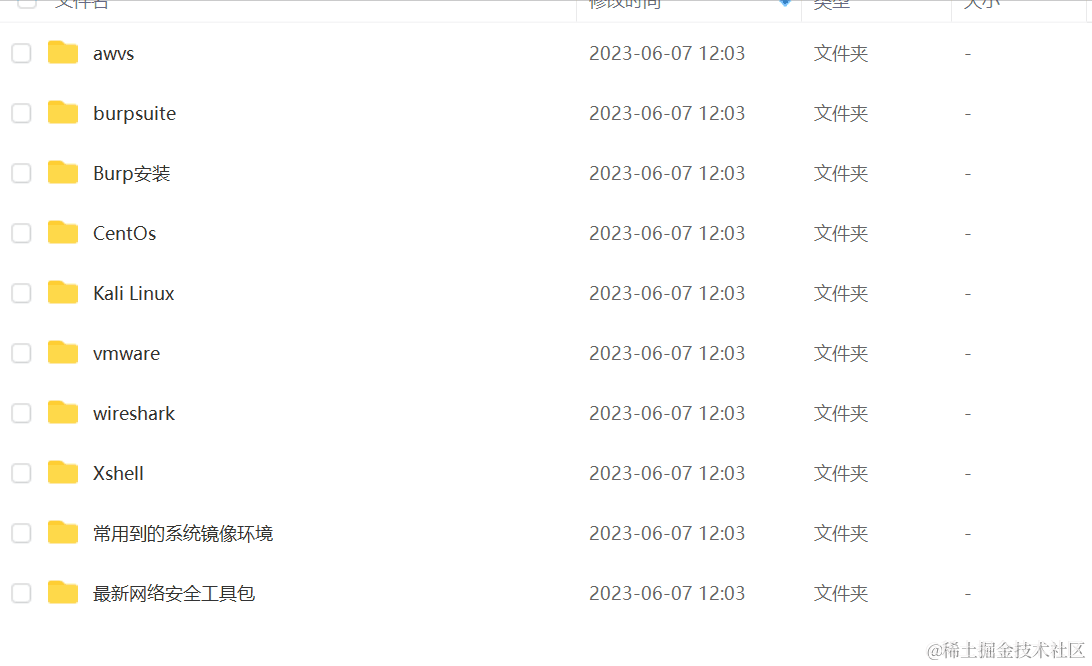
4️⃣网络安全面试题
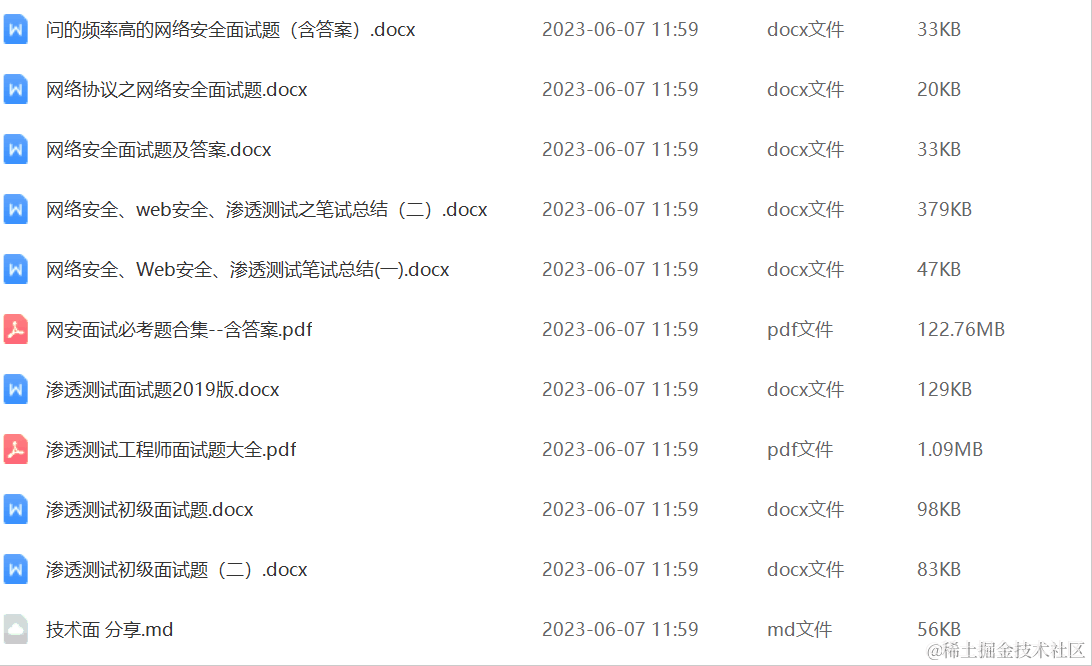







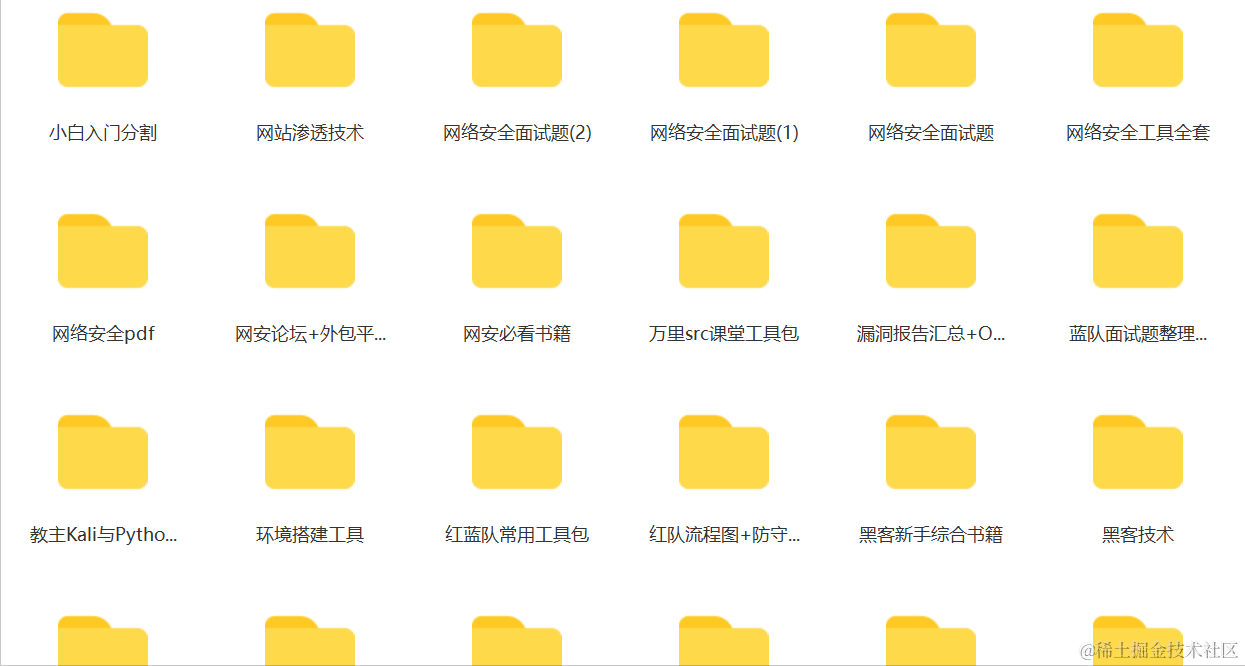
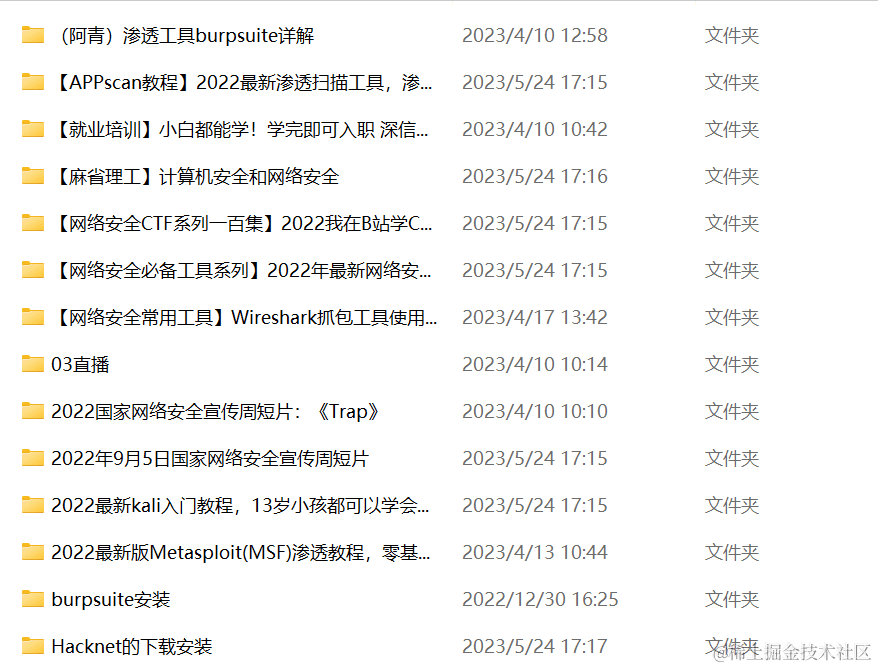















 被折叠的 条评论
为什么被折叠?
被折叠的 条评论
为什么被折叠?








